CopyRight©2021 139GAME.COM.CN All Right Reserved
《福昕阅读器》开启双击关闭标签的操作方法与步骤
《福昕阅读器》开启双击关闭标签的操作方法与步骤,具体是如何操作的呢,一起去看看吧。
1、点击“福昕阅读器”

2、在“福昕阅读器”窗口中,点击“文件”

3、在“文件”左侧栏中,点击“偏好设置”

4、在“偏好设置”窗口中,点击“常规”

5、在“常规”窗口中,将“双击关闭标签”勾选上

6、点击“确定”即可

《福昕阅读器》怎么设置语言
福昕pdf阅读器是一款免费的支持浏览、审阅以及打印任何PDF文档的软件,以下是关于福昕阅读器设置语言的方法教程,需要的小伙伴赶快来看看吧。

福昕阅读器设置语言的方法教程
1、双击打开软件,点击左上角的"文件"选项。

2、接着点击下方选项列表中的"偏好设置"。

3、在打开的窗口界面中,点击左侧栏中的"语言"选项。

4、然后在右侧中就可以选择自己想要的语言进行设置了。

福昕阅读器如何滑动查看(福昕阅读器滑动查看步骤)
福昕阅读器如何滑动查看(福昕阅读器滑动查看步骤),具体是如何操作的呢,一起去看看吧。
我们先打开福昕阅读器软件,然后我们打开我们程序,然后我们打开我们的素材文件

接着我们就打开文件,我的素材比较短,给大家演示一下
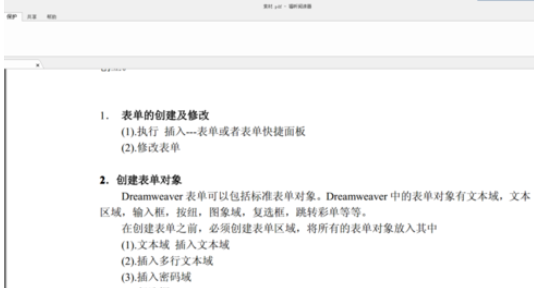
这时候我们点击左边第二个的选项。
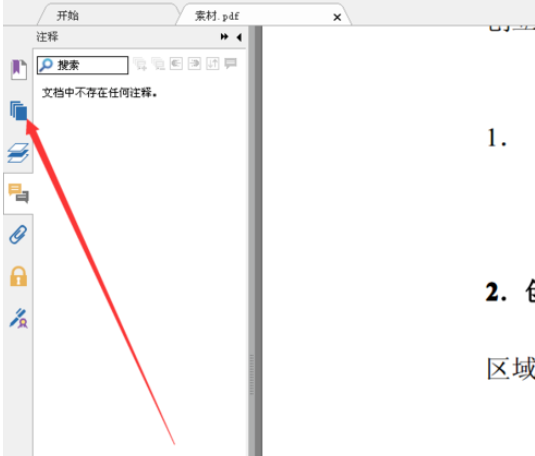
《福昕阅读器》怎么启用显示通知相关的消息
福昕pdf阅读器是一款免费的支持浏览、审阅以及打印任何PDF文档的软件,非常的受用户的喜爱,以下是关于福昕阅读器启用显示通知相关的消息的方法教程,有需要的小伙伴可以来看看。

福昕阅读器启用显示通知相关的消息的方法教程
1、进入软件,点击页面左上角的"文件"选项。

2、接着点击下方选项列表中的"偏好设置"。

3、进入新窗口后,点击左侧的"常规"选项。

4、最后找到"通知消息"下方的"显示通知相关的消息",将其勾选上,点击确定保存即可。

《福昕阅读器》开启受保护视图的操作方法与步骤
《福昕阅读器》开启受保护视图的操作方法与步骤,具体是如何操作的呢,跟随小编去看看吧。
1、在“福昕阅读器领鲜版”主界面中,点击左上方的“文件”菜单项。

2、在“文件”菜单项中,选择左侧的“偏好设置”选项。

3、在“偏好设置”界面中,点击左侧的“安全”选项。

4、在“安全”选项中,勾选“受保护的视图”中的“所有文件(A)”选项的勾选状态。

5、勾选“所有文件(A)”选项的勾选状态后,点击下方的“确定”按钮,这样就可以开启受保护视图功能了。










